Youtubeで動画視聴をしていて、広告が邪魔だな・・・と感じたことはないですか?
この記事では、Youtubeで動画を視聴した際に流れる広告を無料で消す方法について紹介します。
広告の削除以外にも痒い所に手が届く機能をいくつか紹介するので、最後まで読めば今以上にYouTubeの利便性向上間違いなしです。
- Youtube広告を削除したい
- 作業しながら動画視聴したい
Enhancer for YouTube
今回紹介するYoutube広告を無料で消す方法で利用するのは、GoogleChromeの拡張機能である【Enhancer for YouTube】を利用します。
1.導入編

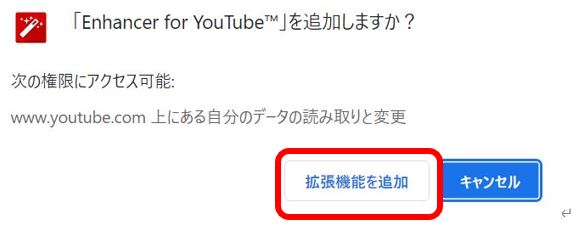
 るし
るし導入はたったこれだけ!
複雑な操作は必要ないです。
2.設定編
導入が完了したら早速YouTubeで動画を開いてみてください。
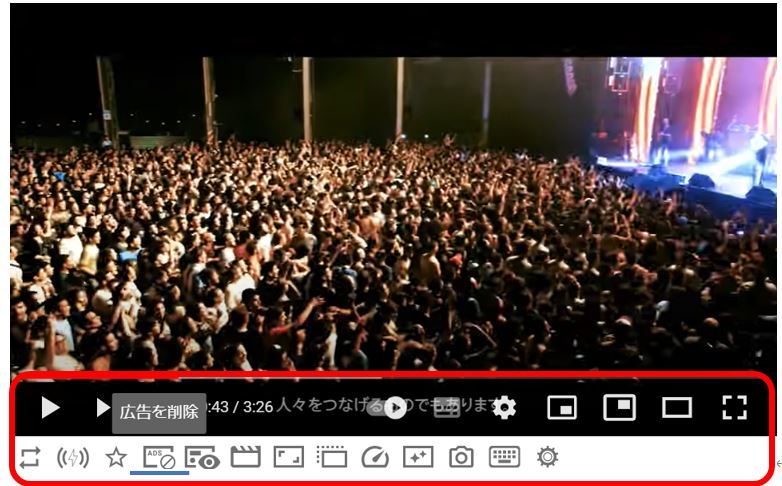
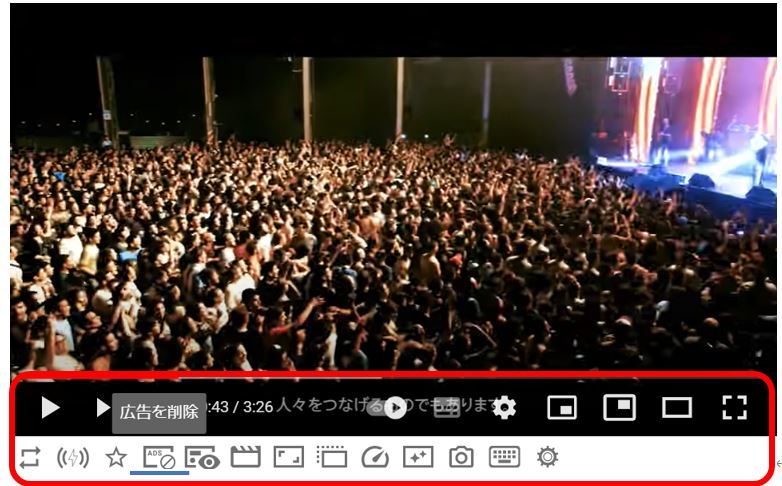
するといつもの見ている動画の再生マークの下に、見慣れないメニューバーが追加されてます。
導入直後の初期設定から広告の削除がされているので、特に設定の必要なく使えます。
他の機能を使ってみたい方や、自分で設定をいじってみたいという場合には、右上のパズルピースのマークから細かく設定をすることができます。



個人的にはすぐにスクショをとることができる機能が嬉しいです!
①テーマ
ダークテーマやカスタムテーマなど、サイトの見た目を変更することができる設定です。
②キーボードショートカット
「Enhancer for YouTube」で追加された、メニューのショートカットを割り当てることが可能
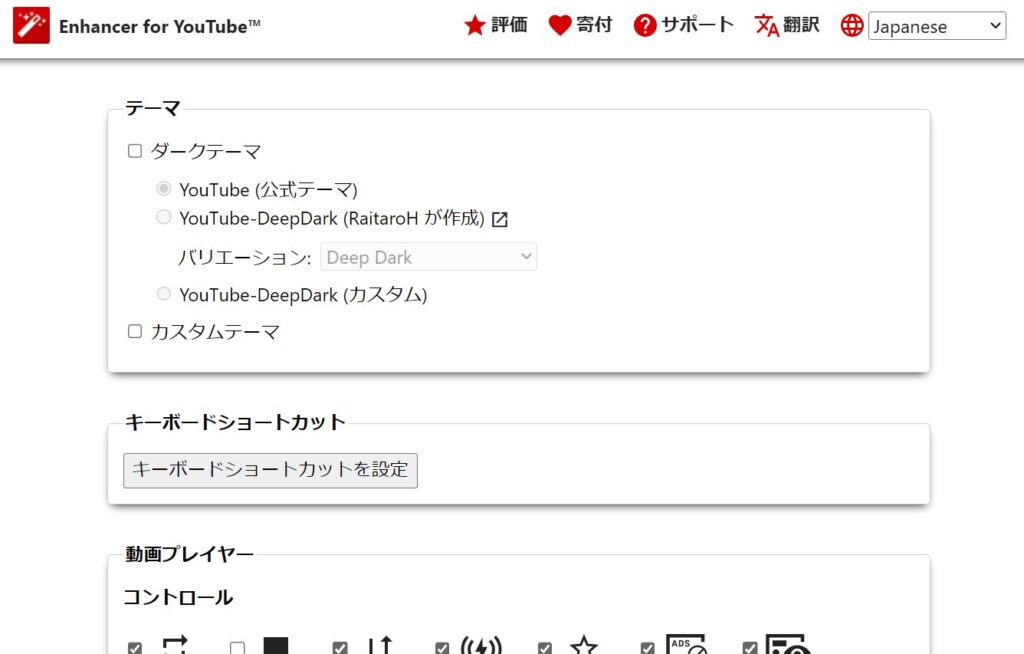
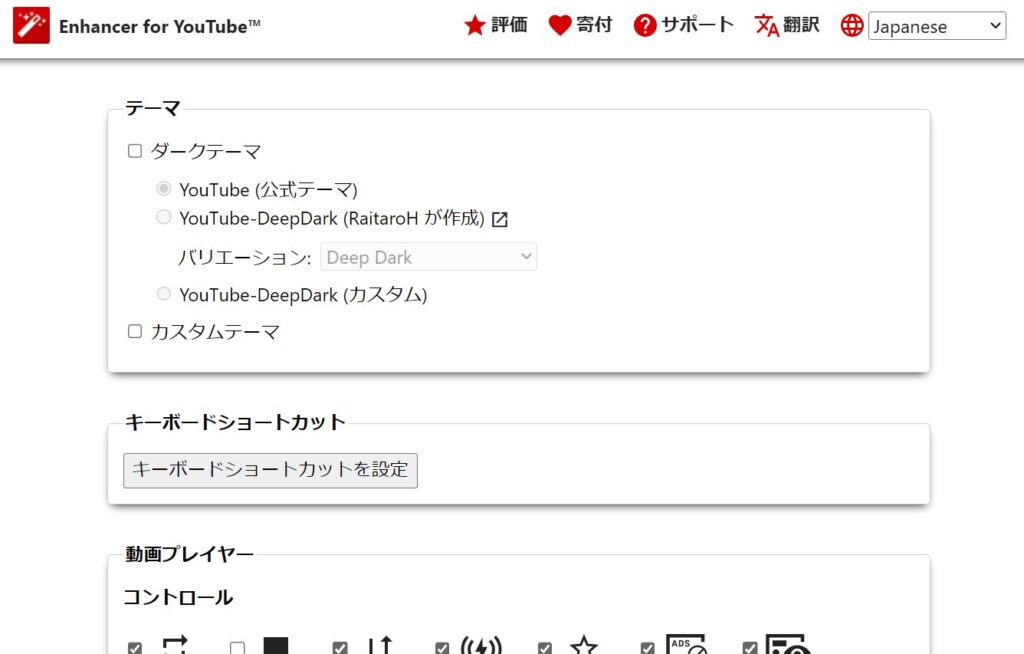
③動画プレイヤー
コントロールバーに表示させる、アイコンを選別することやコントロールバーの表示位置を変更するができます。
他にも、各設定におけるデフォルト設定を変更することができます。
広告の削除設定もこのメニューから行います。
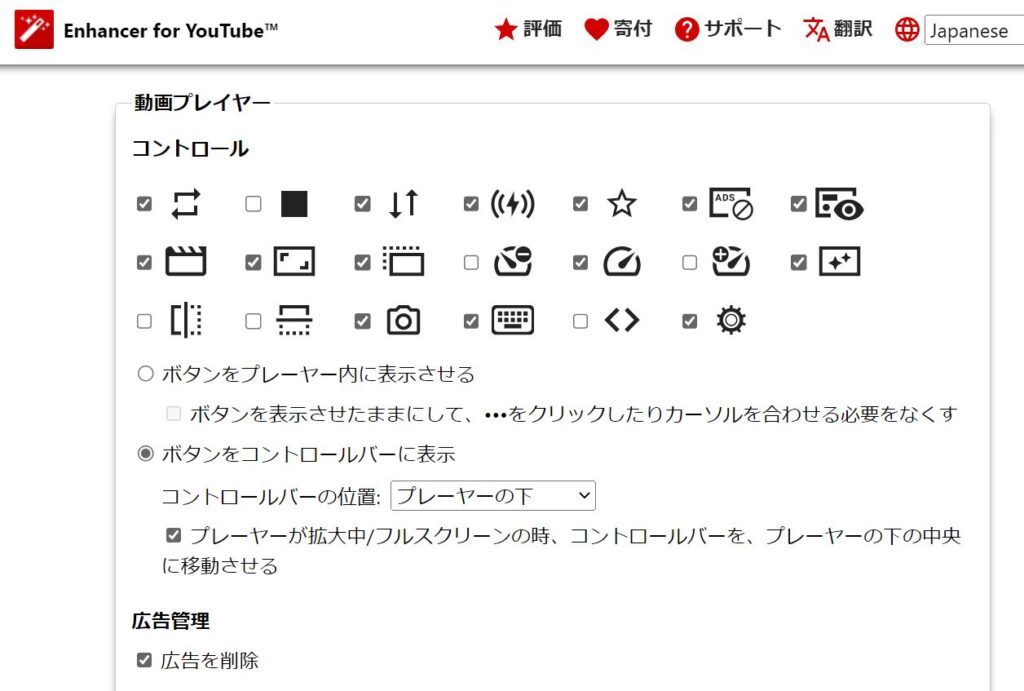
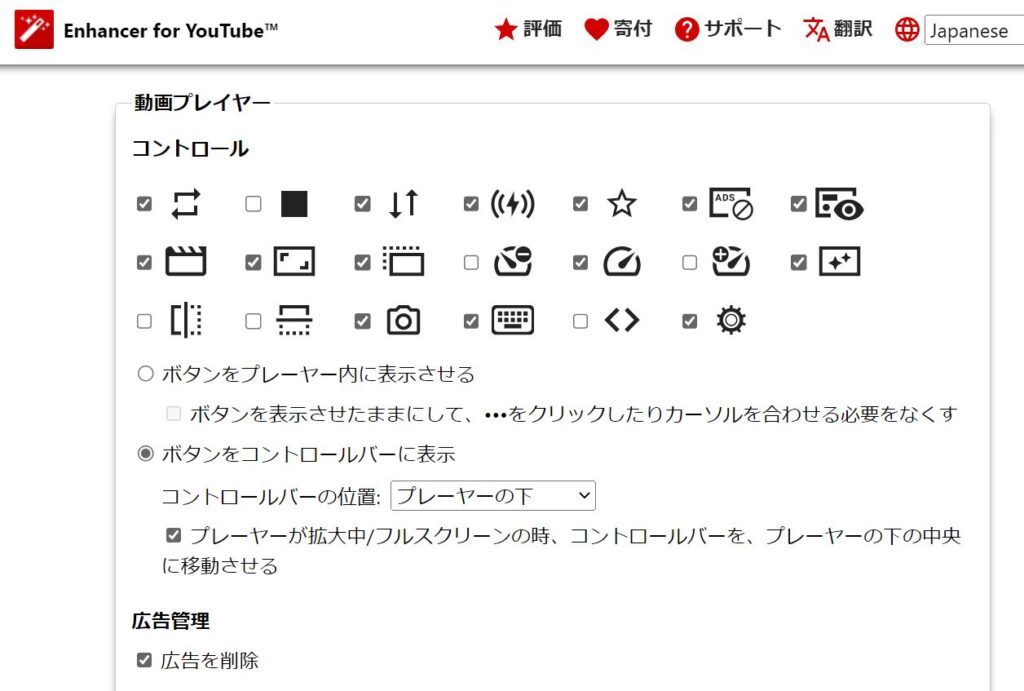
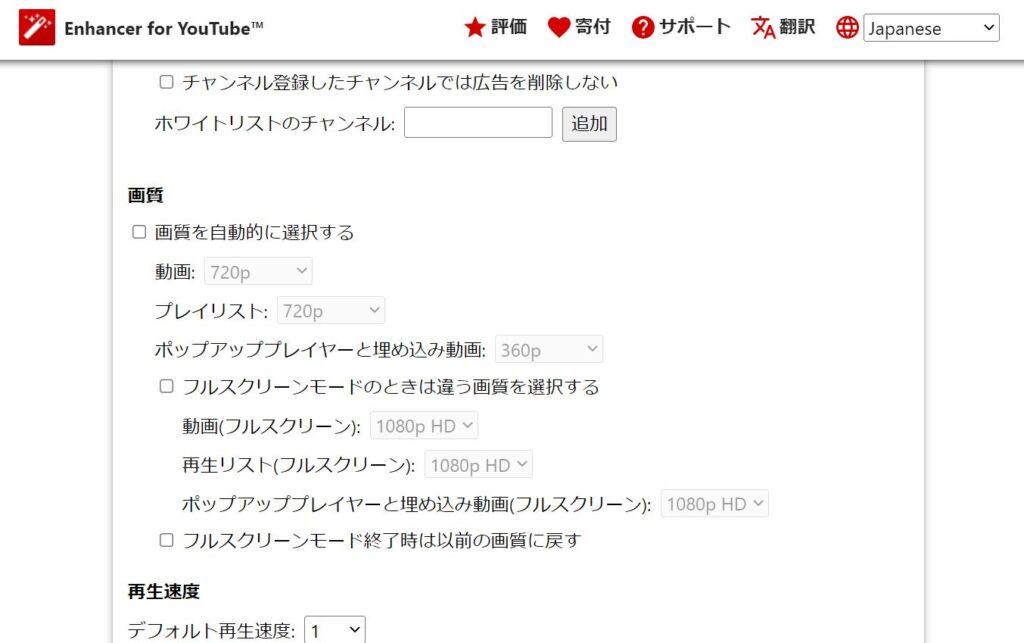
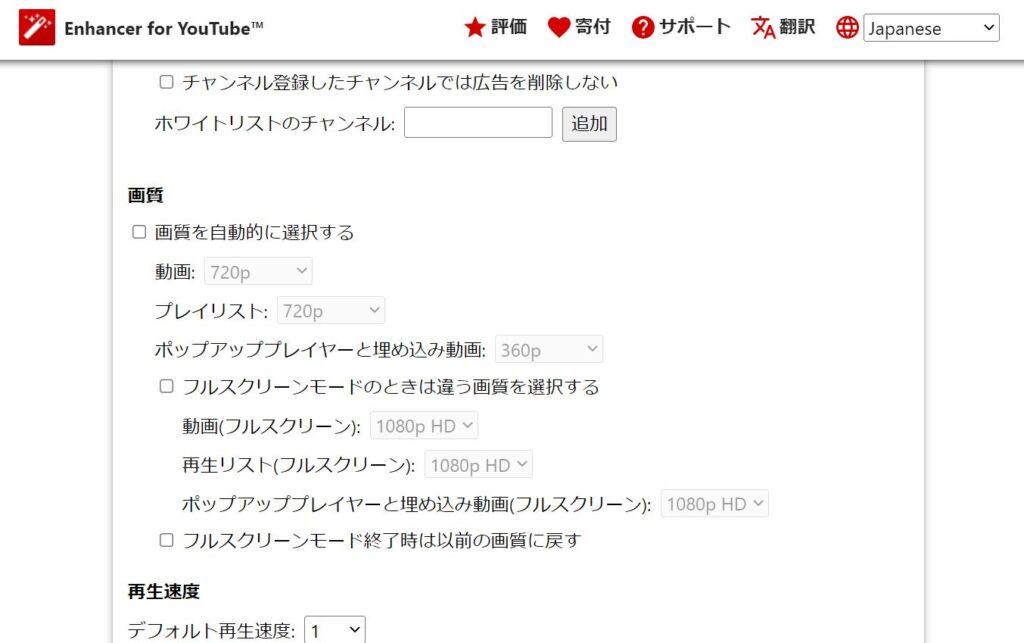
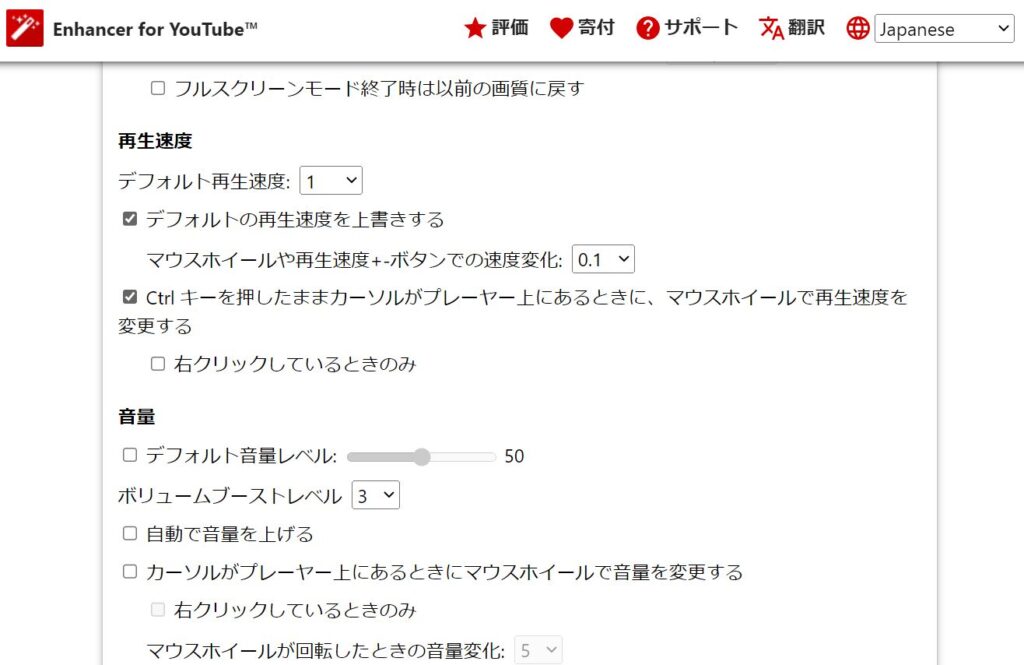
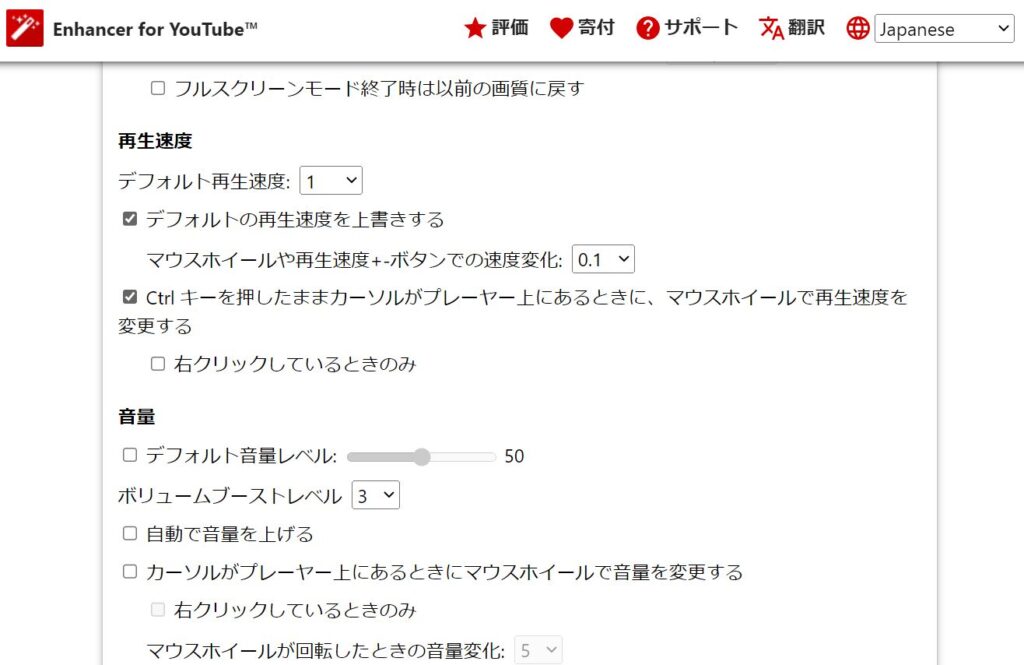
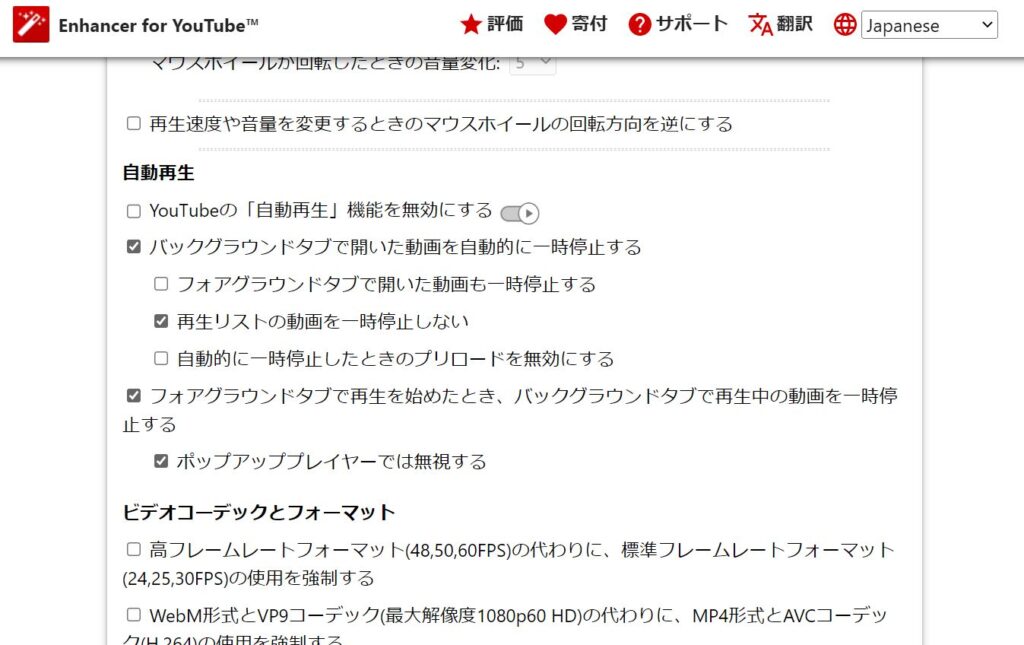
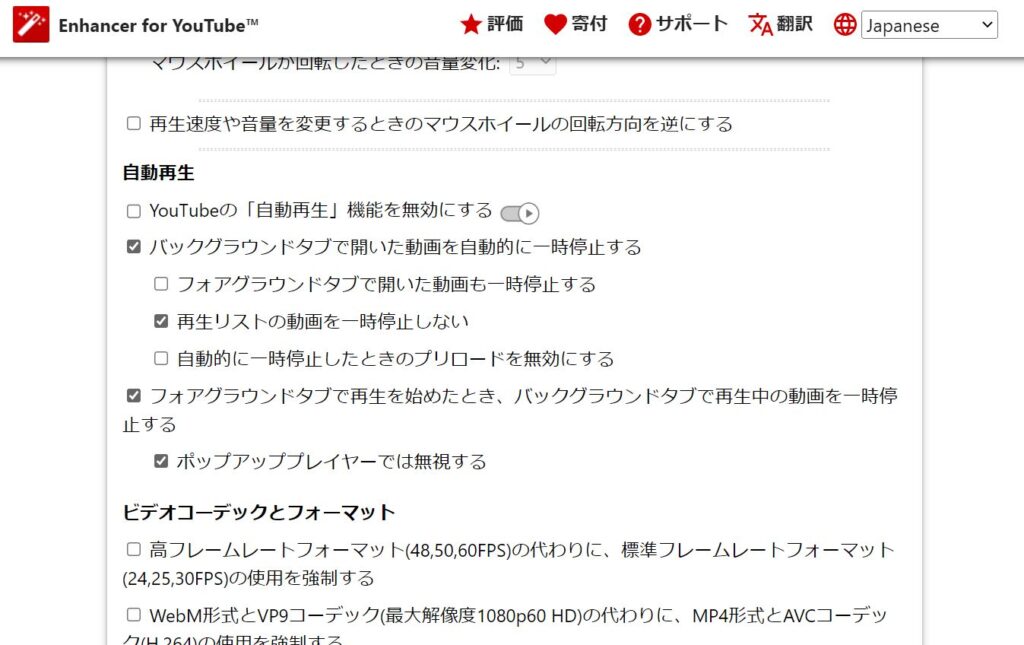
④ポップアッププレイヤー
ポップアッププレイヤーのサイズ を変更することができます
⑤外観
コメントの並べ替えや、表示設定、関連動画の表示設定など細かな表示設定を変更することができます。
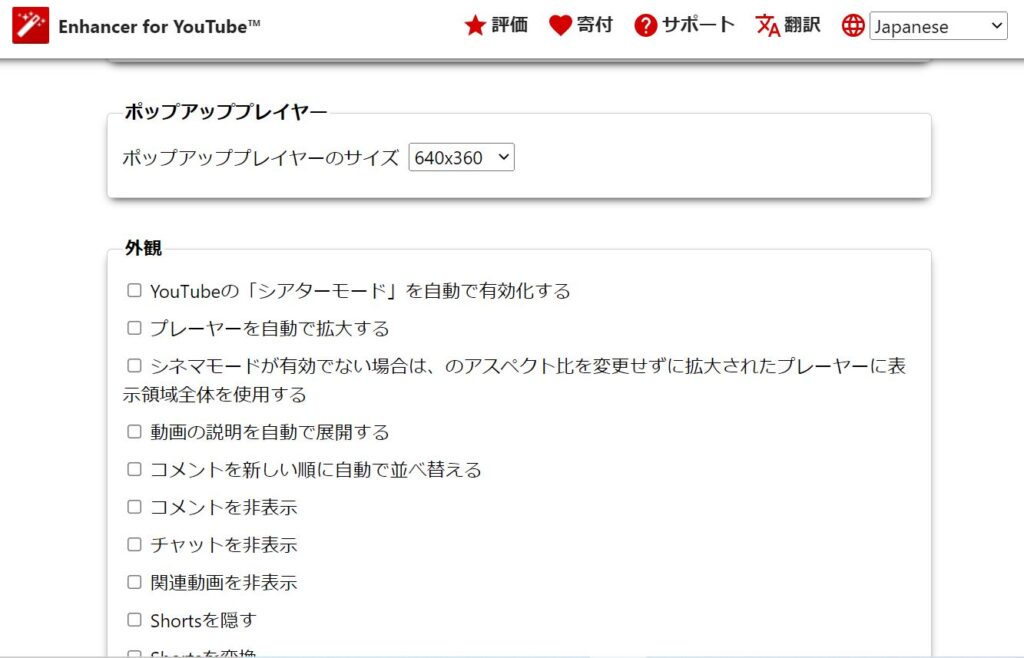
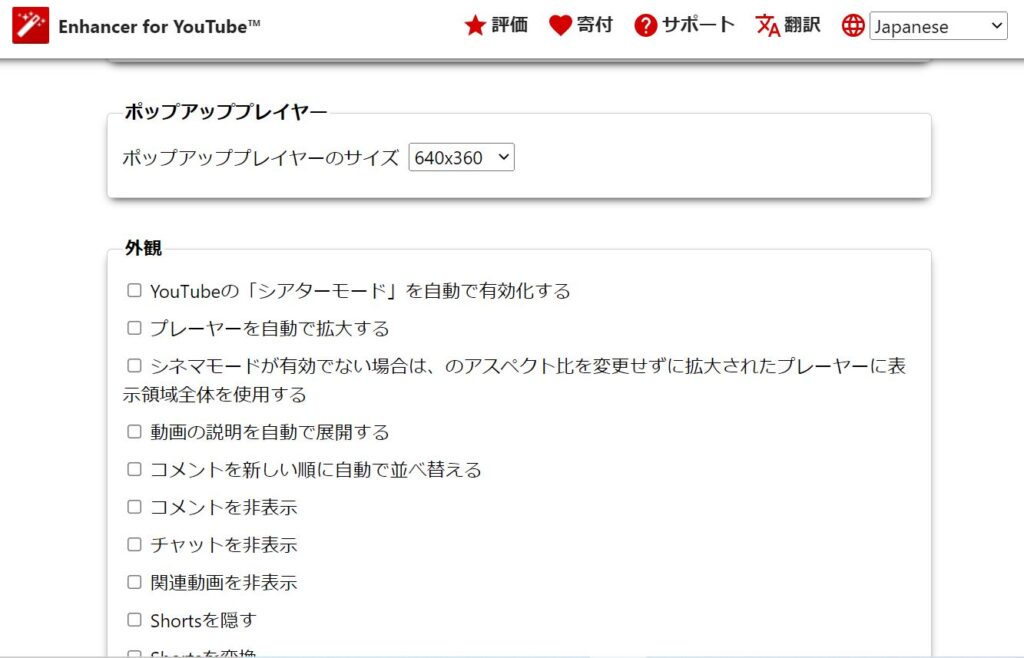
⑥シネマモード
シネマモードの不透明度や色を変更することができます。
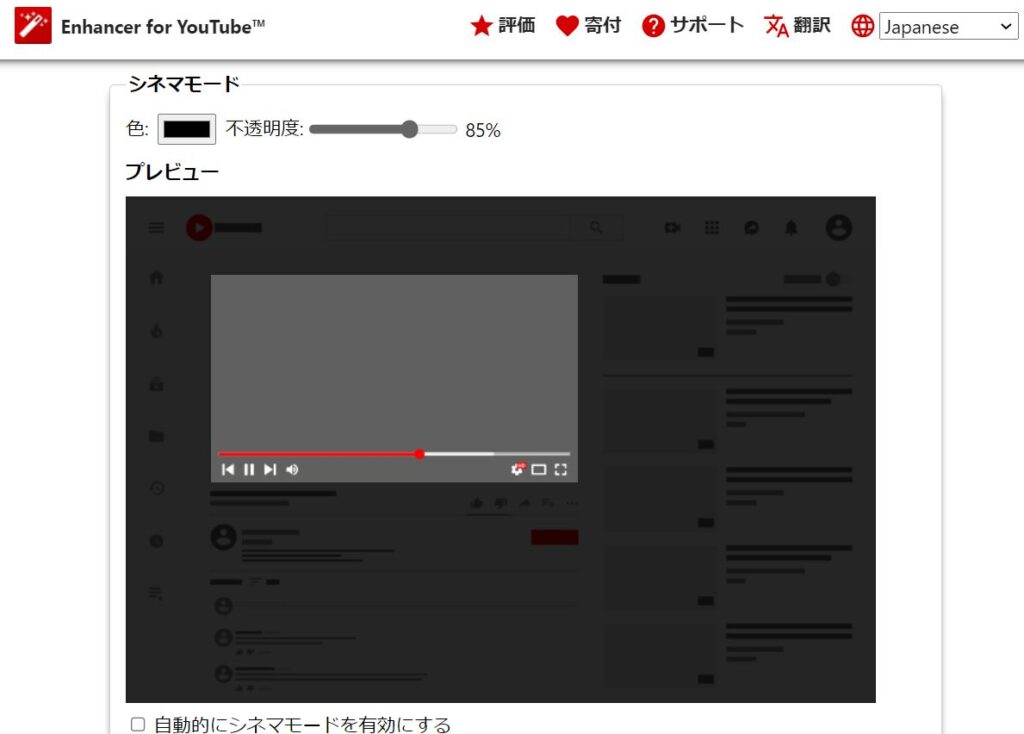
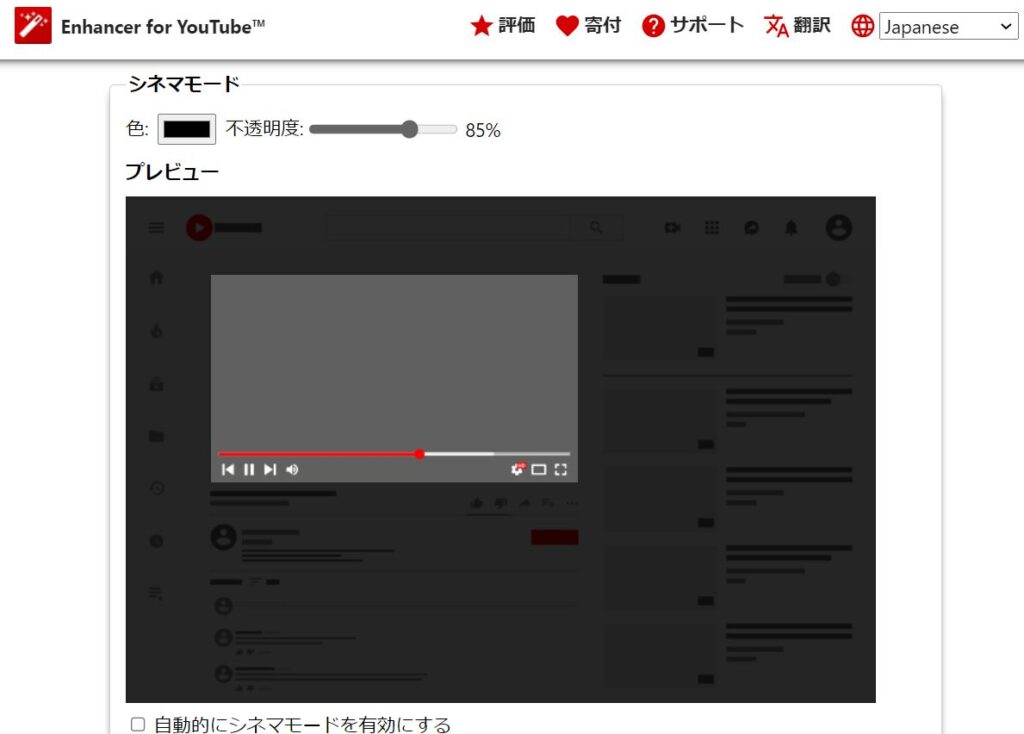
Q&A
質問① スマホで使えますか? ⇒ 使えません
残念ながら、スマホ版のGoogleChromeでは拡張機能を利用することができないため使えません。
質問② 違法ですか?
Chromeウェブストアに並んでいるGoogleが認めた拡張機能です。
質問③ 機能をOFFにしたい。(削除したい)
拡張機能のアイコン(画面右上のパズルピースのアイコン)から拡張機能の管理を選択することで、削除や無効化することが可能です。
さいごに
今回はGoogleChromeの拡張機能のなかから、YouTube視聴時に役に立つ「Enhancer for YouTube」について紹介しました。
他にもGoogleChromeの拡張機能にはオススメな機能もたくさんあるので、他の記事も読んでいってください!

